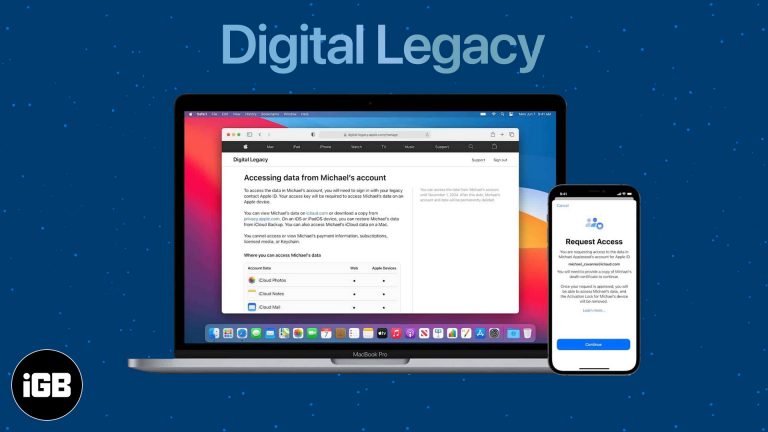Как открыть JAR-файл в Windows 10: пошаговое руководство
Открытие файла .jar в Windows 10 может показаться сложным, но на самом деле это довольно просто, если знать шаги. Во-первых, вам нужно убедиться, что у вас установлена Java. Затем вы используете командную строку, чтобы открыть файл .jar. Вот краткое руководство, с которого можно начать.
Как открыть файл .jar в Windows 10
Эти шаги помогут вам открыть файл .jar в Windows 10, убедившись, что Java установлена, и используя командную строку для запуска файла.
Шаг 1: Установка Java
Убедитесь, что на вашем компьютере установлена Java.
Для открытия файлов .jar наличие Java обязательно. Если у вас ее еще нет, вы можете скачать ее с официального сайта Java. Установите ее, следуя инструкциям на сайте.
Программы для Windows, мобильные приложения, игры - ВСЁ БЕСПЛАТНО, в нашем закрытом телеграмм канале - Подписывайтесь:)
Шаг 2: Найдите файл .jar
Найдите файл .jar, который вы хотите открыть.
Перейдите в папку, где находится ваш файл .jar. Это может быть папка «Загрузки» или любой другой каталог, где вы его сохранили.
Шаг 3: Откройте командную строку.
Откройте окно командной строки.
Нажмите клавиши Windows + R, чтобы открыть диалоговое окно «Выполнить», затем введите cmd и нажмите Enter. Это откроет командную строку.
Шаг 4: Перейдите в каталог файла.
Измените каталог на тот, где находится ваш файл .jar.
В окне командной строки используйте команду cd, чтобы изменить каталог, в котором находится ваш файл .jar. Например, если ваш файл .jar находится в папке Downloads, введите cd Downloads и нажмите Enter.
Шаг 5: Запустите файл .jar
Запустите файл .jar с помощью Java.
В командной строке введите java -jar filename.jar, заменив «filename» на имя вашего .jar-файла. Нажмите Enter, чтобы выполнить файл.
После выполнения этих шагов ваш файл .jar должен открыться и запуститься, выполнив ту функцию, для которой он был разработан.
Советы по открытию файлов .jar в Windows 10
- Всегда проверяйте, установлена ли у вас последняя версия Java, чтобы избежать проблем с совместимостью.
- Если ваш файл .jar не открывается, проверьте, правильно ли указан путь установки Java в переменных среды вашей системы.
- Иногда файлу .jar могут потребоваться дополнительные библиотеки для корректной работы. Убедитесь, что все требуемые файлы находятся в том же каталоге.
- Используйте IDE, например Eclipse или IntelliJ IDEA, для более сложных файлов .jar. Эти инструменты могут помочь управлять зависимостями и предоставить более удобный интерфейс.
- Если вы часто работаете с файлами .jar, рассмотрите возможность создания пакетного файла, чтобы упростить процесс выполнения.
Часто задаваемые вопросы
Что такое файл .jar?
Файл .jar — это файл архива Java, содержащий классы Java и связанные с ними метаданные.
Можно ли открыть файл .jar без Java?
Нет, для запуска файлов .jar в вашей системе должна быть установлена Java.
Почему мой файл .jar не открывается?
Убедитесь, что у вас установлена Java и что файл не поврежден. Также проверьте правильность синтаксиса вашей команды.
Нужно ли мне подключение к Интернету, чтобы открыть файл .jar?
Нет, для открытия файла .jar подключение к Интернету не требуется; вам просто нужно установить Java.
Могу ли я использовать другие программы для открытия файлов .jar?
Да, интегрированные среды разработки (IDE), такие как Eclipse и IntelliJ IDEA, могут открывать файлы .jar и предоставлять дополнительные функции.
Краткое изложение шагов
- Установите Java.
- Найдите файл .jar.
- Откройте командную строку.
- Перейдите в каталог файла.
- Запустите файл .jar.
Заключение
Открытие файла .jar в Windows 10 может показаться сложным на первый взгляд, но это просто, как только вы узнаете шаги. Установка Java — самая важная часть, так как это движок, который запускает ваши файлы .jar. Использование командной строки может показаться немного старомодным, но это надежный способ выполнить работу.
После того, как вы освоитесь, открытие файлов .jar станет для вас второй натурой. Если вы погружаетесь в новый игровой мод, изучаете инструмент или запускаете приложение Java, эти шаги вам помогут. Если вы часто имеете дело с файлами .jar, рассмотрите возможность узнать больше о Java и командной строке для еще большего контроля и эффективности.
Теперь, когда вы освоили основы, почему бы не попробовать? Идите вперед и откройте этот .jar-файл! И если у вас возникнут какие-либо затруднения, вернитесь к этому руководству. Удачной работы с компьютером!
Программы для Windows, мобильные приложения, игры - ВСЁ БЕСПЛАТНО, в нашем закрытом телеграмм канале - Подписывайтесь:)